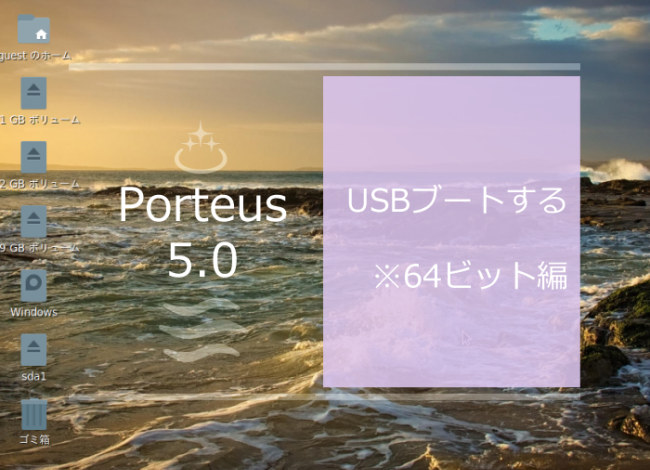
PorteusをUSBブートする
今回は、PorteusをUSBブートして、シャットダウンする手順を投稿します。
まず始めにパソコンにPorteus5.01のisoファイルを書き込んだUSBメモリスティックを接続します。
PorteusのisoファイルをUSBメモリスティックに書き込む詳細な手順は、下の投稿で。
メーカーロゴ画面
管理人の家にある、HP社製の4〜5世代の64ビットPCで実際にUSB起動してみます。
まず最初に、電源ボタンを押します。
メーカーロゴ画面でescキーを押し、画面左下の文字が白く反転したらescキーから指を離します。
USBブートの手順は、メーカーによって違います。あらかじめご了承ください。
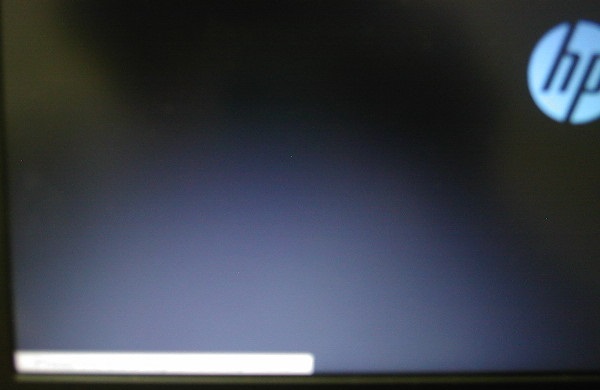
セットアップメニュー
Boot Device Optionsをクリックします。
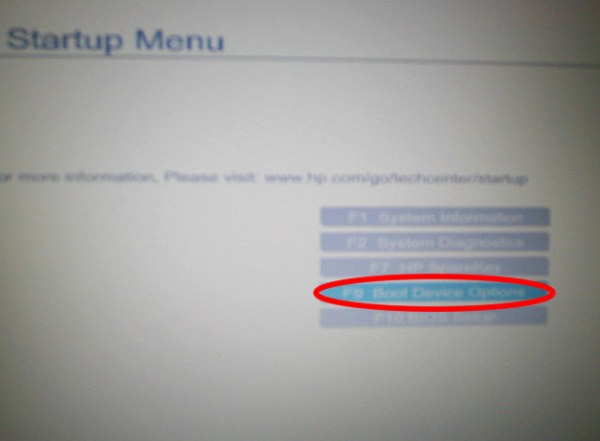
ブートオプション
External USB Hard Driveをクリックします。
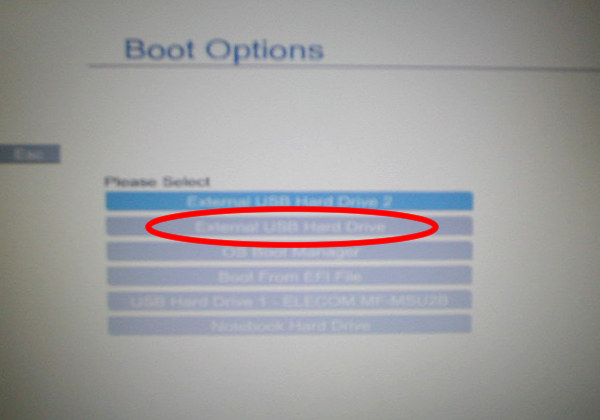
vesamenu.c32: not a COM32R imageというメッセージが表示されて、起動できない場合は、下の記事を参照してください。
Porteus5.01メニュー
今回は、CINNAMONを選択します。
起動中
モジュールを読み込んでいます。
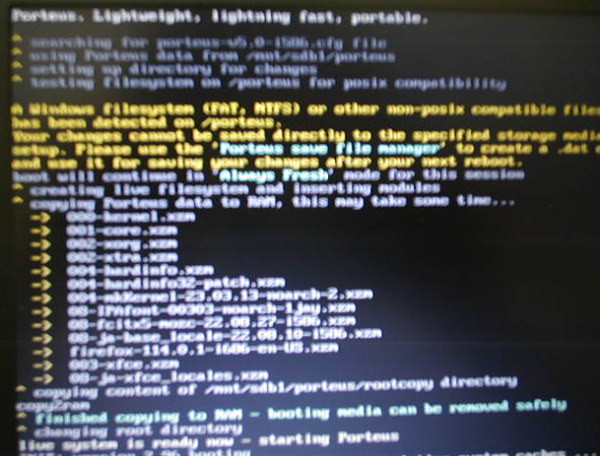
起動成功
Porteus5.01-CINNAMON-が起動しました。
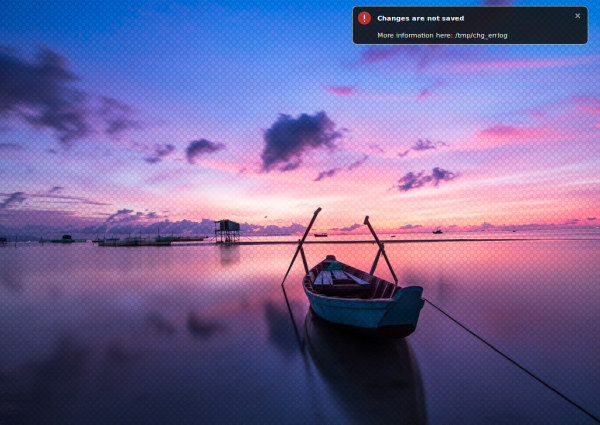
シャットダウン
画面左下の渦巻きマークをクリックし、表示されたメニューの電源マークをクリックします。
さらに表示されたダイアログのシャットダウンをクリックすると、終了します。
あなたも、USBブートしてみよう!
今回は、Porteus5.01をUSBブートして、シャットダウンするまでを投稿しました。
ぜひ、皆さんもUSBブートに挑戦してみてください。



コメント